Lager
Im Menüpunkt Stammdaten / Artikel (Seite Lager) treffen Sie alle wichtigen Festlegungen für die Lagerverwaltung des Artikels.
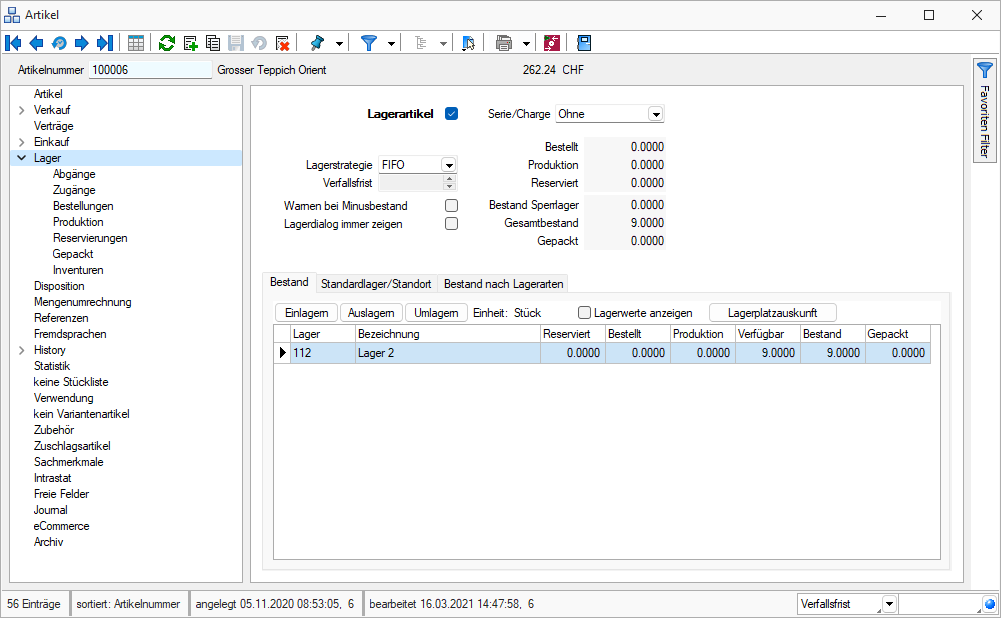
Abbildung 1.384: Lager
Lagerartikel
Auf dieser Seite werden, wenn die Option Lagerartikel gesetzt ist, alle lagerbezogenen Angaben für den Lagerartikel verwaltet und angezeigt:
- Bestellt - Gesamtmenge aus allen noch offenen Bestellbelegen
- Produktion - Gesamtmenge aus allen begonnenen, noch nicht abgeschlossenen Werkaufträgen
- Reserviert - Gesamtmenge aus allen noch offenen reservierenden Belegen
- Bestand Sperrlager - Bestand in Sperrlagern anteilig vom Gesamtbestand
- Gesamtbestand - Gesamtbestand aller Lager
- Gepackt - Gesamtmenge aus allen noch offenen Packzetteln anteilig vom Gesamtbestand
- Bestand in ... - Gesamtbestand in der jeweiligen Preismengeneinheit
Serie / Charge
Durch Auswahl unter Serie / Charge legen Sie fest, ob für den Artikel beim Ein- und Auslagern Serien- oder Chargennummern verwendet werden. Hierzu stehen folgende Möglichkeiten zur Auswahl:
Hinweis: Um eine korrekte Lagerhaltung zu gewährleisten, sind Änderungen der Einstellungen in den Feldern Lagerartikel und Serie/Charge nur zulässig, wenn für den Artikel keine Bestände vorhanden sind und der Artikel in keinen unabgeschlossenen Werkaufträgen und Inventuren vorkommt.
Dabei ist zu beachten, dass diese Einstellungen sich auch auf die bereits erfassten noch offenen Belegpositionen des Artikels in nicht lagernden Belegen auswirken. Die Abfrage, nach Übernahme der neuen Einstellung in noch offene Belege, sollte daher mit Ja beantwortet werden.
Produktionslager (nur bei Produktionsstücklisten) - Ist der Artikel vom StücklistentypProduktion können Sie hier ein Lager eintragen, in das die für die Produktion benötigten Artikel bei der Umlagerung aus dem Werkauftrag mit erweiterter Funktionalität umgebucht werden können.
Lagerstrategie - Wählen Sie hier die Strategie, nach der die Artikel beim Verkauf aus dem Lager ausgelagert werden sollen.
Wollen Sie immer selbst bestimmen, welche Bestände ausgelagert werden sollen, wählen Sie "Keine". Hierdurch wird Ihnen immer der Auslagerungsdialog angezeigt.
Die Auswahl FEFO (nach Verfallsdatum) ist nur möglich, wenn es für den Artikel bei Umstellung keine Bestände, offene Packzettel und Inventuren gibt.
Das Programm erzeugt bei jedem Lagerzugang einen Eintrag in der Lagerdatei, in dem unter anderem folgende Informationen gespeichert werden:
Artikelnummer, Lager, Datum, Menge, Wert, Verfallsdatum
Für jeden Lagerabgang muss entsprechend der geforderten Menge eine oder mehrere Zugangszeilen gefunden werden, in denen noch Bestand enthalten ist. Falls für die Erstellung des Vorschlages für den Lagerabgang mehrere Zugangszeilen zur Auswahl stehen, werden diese entsprechend der Lagerstrategie geordnet und entsprechend genutzt.
Beispiel
Mögliche Lagerstrategien und deren Auswahl aus den vorhandenen Lagerzugängen sind im nachfolgenden Beispiel näher beschrieben:
|
Lager-Id |
Datum |
Wert |
Verfallsdatum |
|
4711 |
01.01.2016 |
2500,00 |
15.02.2016 |
|
6850 |
01.03.2016 |
2600,00 |
15.04.2016 |
|
8740 |
01.04.2016 |
2400,00 |
15.05.2016 |
- FIFO (First In First Out)
Ordnen der vorhandenen Zugänge nach Datum, genutzt wird der älteste Zugang (Lager-Id 4711) - LIFO (Last In First Out)
Ordnen der vorhandenen Zugänge nach Datum, genutzt wird der jüngste Zugang (Lager-Id 8740) - HIFO (Highest In First Out)
Ordnen der vorhandenen Zugänge nach Wert, genutzt wird der teuerste Zugang (Lager-Id 6850) - LOFO (Lowest In First Out)
Ordnen der vorhandenen Zugänge nach Wert, genutzt wird der billigste Zugang (Lager-Id 8740) - FEFO (First Expired First Out)
Ordnen der vorhandenen Zugänge nach Verfallsdatum, genutzt wird der Zugang mit dem zuerst fälligen Verfallsdatum (Lager-Id 4711) - Keine
Vom Programm wird kein Auslagerungsvorschlag erstellt. Die zu lagernden Bestände müssen manuell ausgewählt werden. Dazu wird in auslagernden und packenden Belegen immer der Lagerdialog angezeigt.
Verfallsfrist - Für Artikel, die einer begrenzten Haltbarkeit unterliegen, können Sie in diesem Feld die Verfallsfrist in Tagen festlegen. Das Feld ist nur aktiv, wenn Sie die Lagerstrategie "FEFO" gewählt haben.
Anhand dieser Tage und dem Beleg- bzw. Tagesdatum wird beim Einlagern das Verfallsdatum errechnet und für die Lagerbuchung mit gespeichert. Das ermittelte Datum kann im Einlagerungsdialog noch abgeändert werden.
Soll das Verfallsdatum beim Einlagern nicht vorbelegt werden, lassen Sie das Feld leer. Mit der Eingabe 0 Tage wird im Lagerdialog das Verfallsdatum mit dem Beleg- bzw. Tagesdatum vorbelegt.
Einen Überblick über Artikel mit erreichtem bzw. überschrittenem Verfallsdatum erhalten Sie unter Lagerverwaltung / Lagerauswertungen / Verfall zum.
Warnen bei Minusbestand - Wenn Sie bei der Erfassung von Auftragsbelegen auf die Entstehung von Minusbeständen hingewiesen werden möchten, setzen Sie die Option Warnen bei MinusbestandSie erhalten in diesem Fall beim Speichern der Position eine entsprechende Meldung.
Lagerdialog immer zeigen - Mit Setzen dieser Option wird der
Lagerdialog in Ein- und Ausgangsbelegen immer
angezeigt, auch wenn das Anzeigen in den Mandanteneinstellungen generell deaktiviert ist.
Bei Artikeln mit Preismengeneinheit ist diese Option nicht aktiv, da für diese Artikel in lagernden Belegen der Lagerdialog zur Eingabe bzw. Auswahl der Preismenge immer angezeigt wird.
Reiter Bestand - Mit Klick auf den Reiter "Bestand" wechselt die Ansicht der
Tabelle. In dieser werden Ihnen die aktuellen Bestände und,
sofern die Option Lagerwerte anzeigen nicht gesetzt ist, die reservierten,
bestellten, zu produzierenden (bei Produktionsstücklisten) und verfügbaren Mengen getrennt nach Lager und Standort
angezeigt. Zusätzlich werden in der Spalte Gepackt auch die Mengen aus
Packzetteln mit angezeigt.
Für Artikel mit Serien- / Chargennummern wird der Bestand mit den
jeweiligen Serien- / Chargennummern angezeigt.
Per Doppelklick auf einen gewählten Eintrag können Sie den entsprechenden Stammdatensatz der Serien- / Chargennummer aufrufen.
Mit der Option Lagerwerte anzeigen werden zusätzlich die Werte der Zugangsbuchungen im Lager mit angezeigt.
Einlagern / Auslagern / Umlagern - Über diese Schalter können Sie manuelle Zu- und Abgänge im Lager erfassen bzw. Umlagerungen vornehmen.
Schalter Lagerplatzauskunft - Ist dem Artikel ein Lagertyp mit Lagerplätzen zugeordnet, können Sie sich über diesen Schalter Lagerplatzauskunft einen Überblick verschaffen, auf welchen Lagerplätzen die vorhandenen Bestände im Lager verteilt sind.
Reiter Standardlager / Standort - Durch Mausklick auf den Reiter Standardlager / Standort werden Ihnen in der
darunter angezeigten Tabelle alle dem Artikel zugeordneten Lagerstandorte
aufgelistet.
Mit den vorhandenen Schaltern können Sie hier Datensätze anlegen, bearbeiten bzw. entfernen.
Es können einem Artikel mehrere Lager zugeordnet werden, sofern diese jeweils einen anderen Standort haben.
Mindestbestand - Sollbestand - Die Festlegung von Mindest- bzw. Sollbestand ist von Bedeutung für Artikel mit der Dispositionsart ”Bestand”, wenn Sie mit dem automatischen Bestellsystem arbeiten.
Über den Mindestbestand entscheidet das Programm, ob ein Artikel beim automatischen Bestellvorschlag berücksichtigt wird. In diesem wird dann die Menge vorgeschlagen, die benötigt wird, um alle Reservierungen aus Aufträgen und darüber hinaus den Sollbestand zu erfüllen. Der Sollbestand darf also nicht Null sein.
Wenn zum Artikel mehrere Standort / Standardlager-Kombinationen angelegt sind und Sie nicht über das Standortmodul separat für jeden Standort bestellen, werden beim Bestellvorschlag Mindest- und Sollbestand zu allen Lagern summiert.
Reiter Bestand nach Lagerarten - Durch Mausklick auf den Reiter "Bestand nach Lagerarten" werden Ihnen in der darunter befindlichen Tabelle die Gesamtbestände nach Lagerarten angezeigt.
Mit der Erfassung eines Standardlagers wird bei der Belegbearbeitung in den Positionen das Feld Lager mit diesem vorbelegt, sofern für den Beleg allgemein kein anderes Lager vorgegeben ist und es dem Standort des Beleges entspricht.
Hinweis: Bei Unstimmigkeiten in der Anzeige Ihrer Bestände können Sie diese über den
Menüpunkt Applikationsmenü
 / Wartung /
Auftrag / Lagerbestände neu aufbauen reorganisieren.
/ Wartung /
Auftrag / Lagerbestände neu aufbauen reorganisieren.
Hierbei werden auf Basis der Tabelle Lagerprotokoll die verantwortlichen Tabellen für die Anzeige der Bestände, der reservierten, gepackten, bestellten und in Produktion befindlichen Mengen neu aufgebaut.
Alle Lagervorgänge des Artikels stehen Ihnen für Informationszwecke in den Untereinträgen der Seite Lager (Abgänge, Zugänge, Bestellungen, Produktion, Reservierungen, Gepackt, Inventuren) in Listenform zur Verfügung.
Per Doppelklick oder über die Kontextbezogenen Programmfunktionen im Kontextmenü (rechte Maustaste) auf einen ausgewählten Eintrag kann man teilweise in den entsprechenden Beleg wechseln.
Hierbei wird der Beleg über Doppelklick mit der Seite Adresse und per ”Belegposition anzeigen” im Kontextmenü mit der Seite Positionen angezeigt, wobei der Datensatzzeiger die gewählte Position in der Tabelle markiert.
Hinweis: Nur die tatsächlich lagernden Vorgänge Abgang, Zugang, Sperrung durch Packzettel werden lagerbezogen erfasst, d.h. nur dann steht im Feld ”Lager” ein Eintrag.
Hinweis: Nähere Erläuterungen zu den Kontextbezogenen Programmfunktionen finden Sie im Abschnitt Navigation in Tabellen im System-Handbuch der Selectline-Programme.